Bisher war ich mit den vier installierten WiFi-Accesspoints vom Typ UniFi UAP-Pro grundsätzlich zufrieden, insbesondere was die Verbindungsqualität bzw. -stabilität im gesamten Haus angeht. Aber der WLan-Durchsatz war durch die alte Technik der vor über vier Jahren angeschafften Accespoints einfach begrenzt, was gerade bei HD-Streaming zu Rucklern führen konnte. Ein Update in Form des neuen UniFI NanoHD Wave2 (Affiliate-Link) musste also her.
Wie das Update im Detail aussieht, was es letztendlich gebracht hat und welche kleinen Tücken bei der Installation überwunden werden mussten, ist Inhalt des nachfolgenden Blogpost.
Bisherigen Accesspoint deaktivieren und deinstallieren
Erstmal auf den UniFi Controller verbinden, in diesem Fall per iPhone-App auf dem UniFi Cloud Key G2 (Affiliate-Link), der seinen Dienst mittlerweile auch bereits mehr als ein halbes Jahr ohne jeden Aussetzer verrichtet.
Im Controller auf die „Geräte“-Liste wechseln und den Accesspoint auswählen, der ersetzt werden soll. Dann rechts oben auf „Einstellungen“ und schließlich ganz nach unten scrollen und die Ausgliederung aus dem UniFi-Syste mit „Entfernen“ bestätigen:
Dann kann es auch schon an die physische Deinstallation gehen. Hier sollte man dem Accesspoint aber am besten noch einige Minuten geben, bis er sich resettet und neugestartet hat.
In meinem Fall sollte der neu zu installierende UniFI NanoHD Wave2 (Affiliate-Link) am bisherigen Platz des UniFi AP-PRO an der Decke montiert werden, da hier bereits eine Montage ohne sichtbare Kabel realisiert wurde.
Durchlass für Netzwerkkabel in Deckenhalterung fräsen
Das offensichtliche Problem war daran aber, dass die neue UniFi-Halterung – anders als die bisherige – keinen Lochausschnitt zur Durchführung des Netzwerkkabels besitzt. Entsprechend musste ich erstmal etwas rumtesten, um den perfekten Platz und die Größe für den passenden Ausschnitt in der Halterung zu identifizieren und schließlich per Forstnerbohrer (Affiliate-Link) auszufräsen.
Viel praktischer sind beim neuen Adapter hingegen die Schraublöcher platziert, sodass zwei davon direkt in die vorgesehenen Schraublöcher einer Standard-Unterputzdose geschraubt werden können.
Hier erkennt man auch ganz gut die drei vorher genutzten, weiter entfernten Löcher in der Decke der alten und größeren Halterung, welche ich jetzt noch bei Gelegenheit schließen bzw. überstreichen muss.
RJ45-Stecker gegen -Buchse tauschen wegen Platzproblemen
An dieser Stelle freute ich mich gleich den neuen UniFi-Accesspoint an den vorhandenen RJ45-Stecker (Affiliate-Link) anschließen zu können. Aber nix da. Der Stecker war schlicht zu lang, um am UniFI NanoHD Wave2 (Affiliate-Link) ohne Verbiegen eingesteckt werden zu können (sieht man auf einem späteren Bild ganz gut, wie wenig Platz hier vorhanden ist). Es passt also nur ein „normaler“ bzw. fertig konfektionierter Rj45-Stecker in den Accesspoint… Fail!
Zum Glück hatte ich noch einige Keystone-Buchsen (Affiliate-Link) herumliegen, um diesen gegen den bisher installierten Stecker zu tauschen. Also erstmal das Innenleben bauen (links) und Buchse aufstecken (rechts).
In die Buchse konnte dann ein kurzes Netzwerkkabel in Form eines 25cm langen Patchkabels (Affiliate-Link) eingesteckt werden, welches später durch die geringe Länge komplett in der Installationsdose verschwindet.
Neuen UniFi-WiFi-Accesspoint fertig installieren und einbinden
Nachdem die modifizierte Leistungsverbindung bis hin zum Netzwerkschrank per RJ45-Kabeltester (Affiliate-Link) geprüft und am UniFi USW-24-PoE (Affiliate-Link) angeschlossen wurde, konnte nun endlich auch der UniFI NanoHD Wave2 (Affiliate-Link) eingesteckt werden:
Und an der Deckenhalterung positioniert werden, sodass kein optisch störendes Kabel mehr sichtbar ist:
Nun fehlt nur noch die softwareseitige Einbindung per UniFi-Controller, welche in wenigen Minuten erledigt ist.
Dazu in der „Geräte“-Liste den neuen UniFi-Accesspoint auswählen, der aktuell noch den Status „Einbindung ausstehend“ aufweist und anschließend auf „+ Einbinden“ klicken:
Der Verbindungsstatus ändert sich in Kürze in „Einbinden“, gefolgt von „Provisionieren“ und schließlich „Verbunden“.
Nun müssen nur noch einige Settings übernommen werden, damit sich der neue WiFi-Accesspoint nahtlos ins bisherige Setup integriert. Dazu wieder den Accesspoint aus der „Geräte“-Liste auswählen und „Konfigurieren“ wählen. Unter „Netzwerk“ habe ich dann erstmal eine fixe IP-Adresse vergeben, die auch bereits der alte Accesspoint hatte:
Grundsätzlich kann man natürlich auch DHCP (automatische IP-Zuweisung durch den Router) lassen, das ist mir auf Dauer aber zu unübersichtlich.
Unter der Reiter „Funk“ lässt sich dann noch die Geschwindigkeit erhöhen, indem beim 2,4GHz-Band das Settings „HT40“ und bem 5GHz-Band „VHT160“ ausgewählt wird. Damit sich Endgeräte, die beide Bänder unterstützen bevorzugt mit dem schnelleren 5GHz-Netz verbinden, wird noch die Einstellung „Band Steering“ auf „5 GHz bevorzugen“ gewählt:
WLan-Geschwindigkeitstest durchführen
Um die korrekten Settings zu testen, kann nun noch ein Geschwindigkeitstest durchgeführt werden, welcher direkt im UniFi-Controller selbst im Menü „Zahnrad“ (unten links) -> „Mehr“ -> „WLAN Durchsatztest“ zu finden ist:
Wichtig dabei ist natürlich, dass das Endgerät, welches den Verbindungstest durchführt beim neuen WLan-Accesspoint angemeldet ist. Das lässt sich am einfachsten sicherstellen, wenn temporär alle anderen Accesspoints vom PoE-Switch getrennt werden.
Mit den Buttons „Download Durchsatztest starten“ sowie „Upload Durchsatztest starten“ lässts ich nun direkt die anliegende Geschwindigkeit zwischen mobilem Endgerät und UniFi-Controller überprüfen:
Wie man aus der Grafik entnehmen kann, varriiert die Übertragungsgeschwindigkeit je nach Entfernung bzw. Hinternissen stark.
Aus meinem täglichen Leben
Nach einigen Tagen seit Inbetriebnahme kann ich bestätigen, dass der neue UniFI NanoHD Wave2 (Affiliate-Link) deutlich höhere Geschwindigkeiten erlaubt als sein Vorgänger, sodass selbst HD-Content ruckelfrei abgespielt werden kann.
Insgesamt hat sich das Update also für mich gelohnt, da vorher selbst bei guter Verbindung bzw. geringer Entfernung nie mehr als 100 Mbit drin waren, im Realbetrieb entsprechend wesentlich weniger.
Ausserdem ist der neue Accesspoint ein gutes Stück kleiner als der alte und sticht damit weniger ins Auge, was ich als wirklich positiv erachte. Hier nochmal der direkte Größenvergleich:
Interessant ist abschließend natürlich auch noch der Stromverbrauch des neuen NanoHD Wave2, der mit ca. 5 Watt (gemessen durch den UniFi-PoE-Switch) etwas höher ist als beim langsameren UAP-Pro mit ca 3 Watt. Wobei wirklich verlässliche Werte hier schwierig sind, da der Verbrauch auch von der Teilnehmeranzahl der beim Accesspoint gerade einbuchten Endgeräte samt Verbindungsgeschwigkeit abhängt.
Achso und im Mischbetrieb mit alten Accesspoints klappt das alles natürlich auch, wobei der mittelfristige Plan natürlich ist alles nach und nach upzugraden.









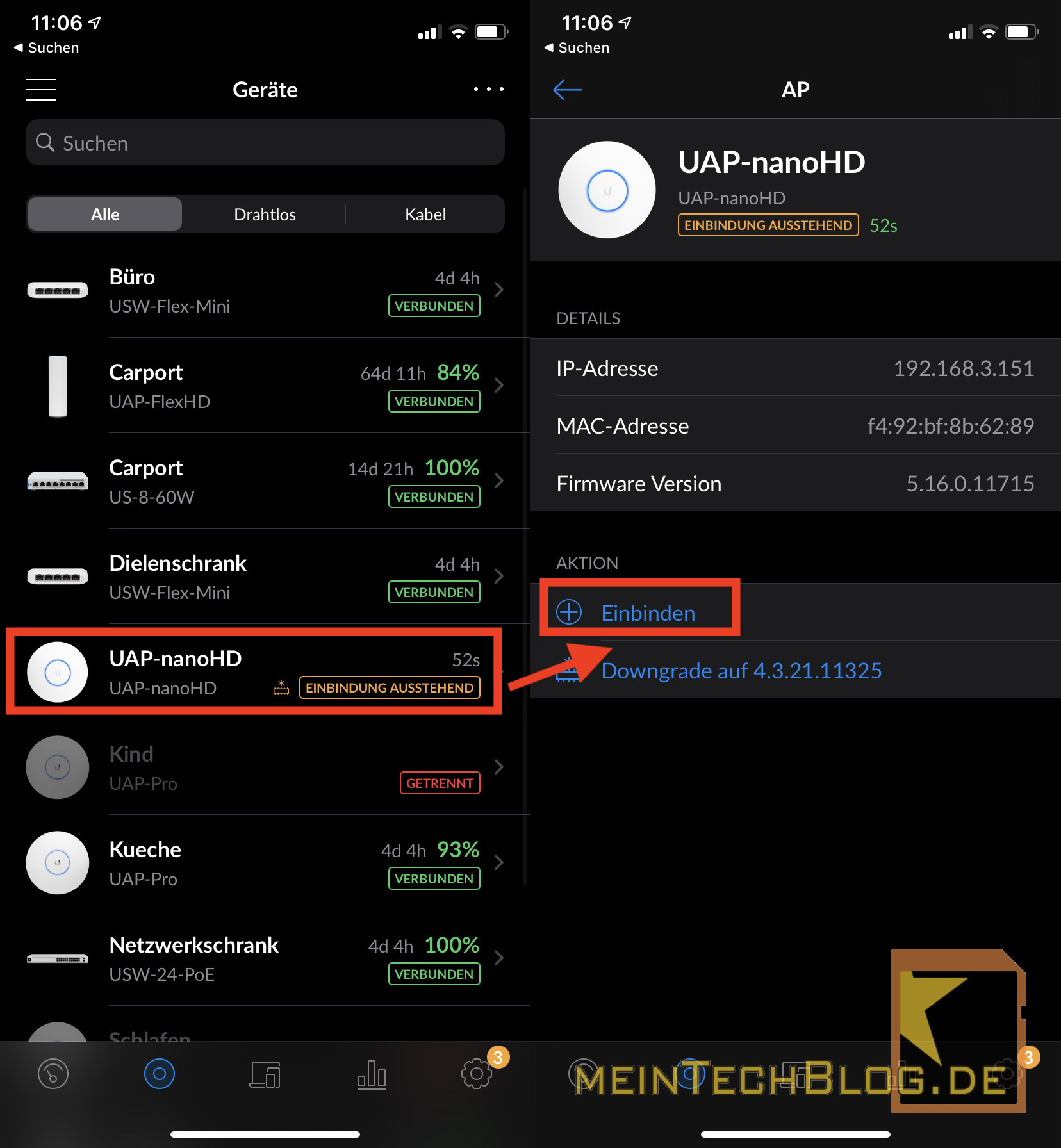
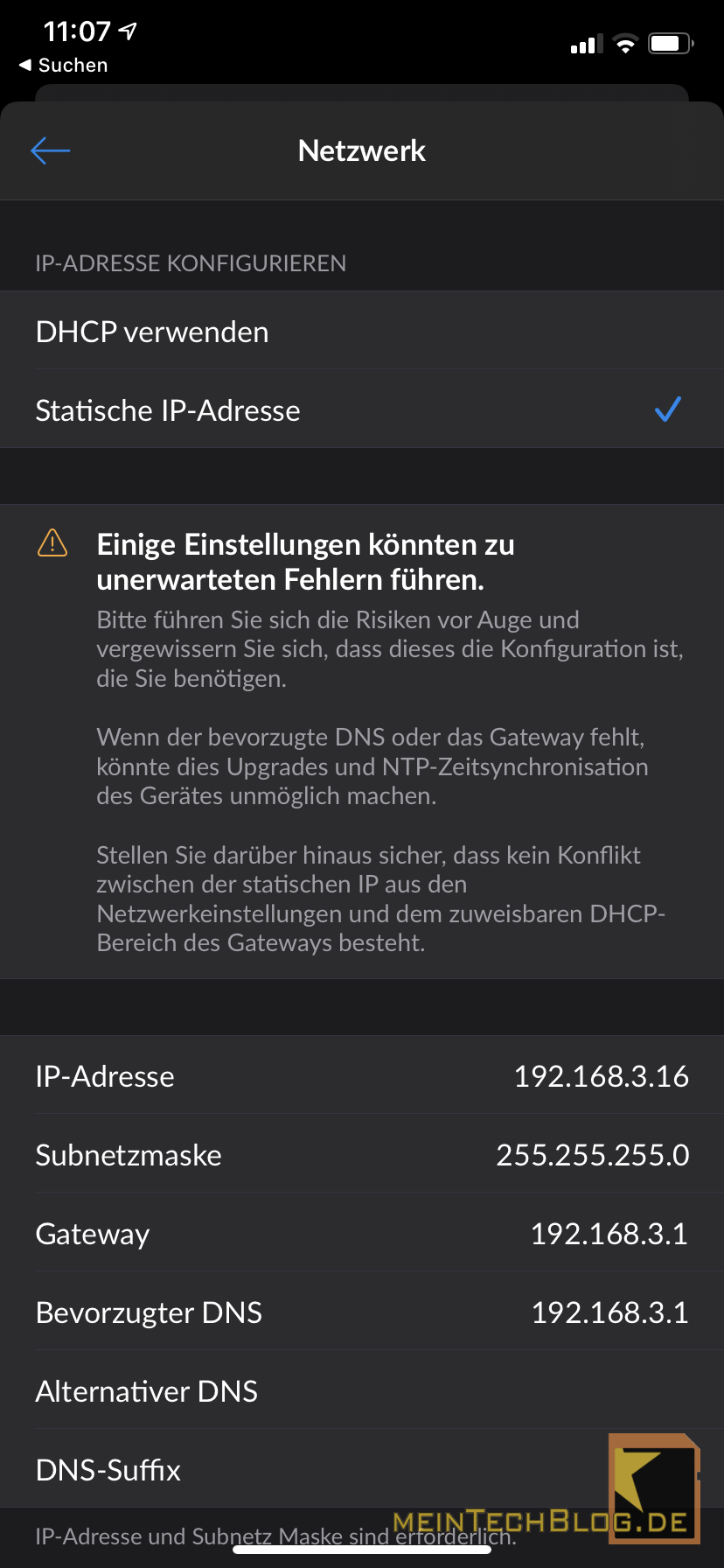
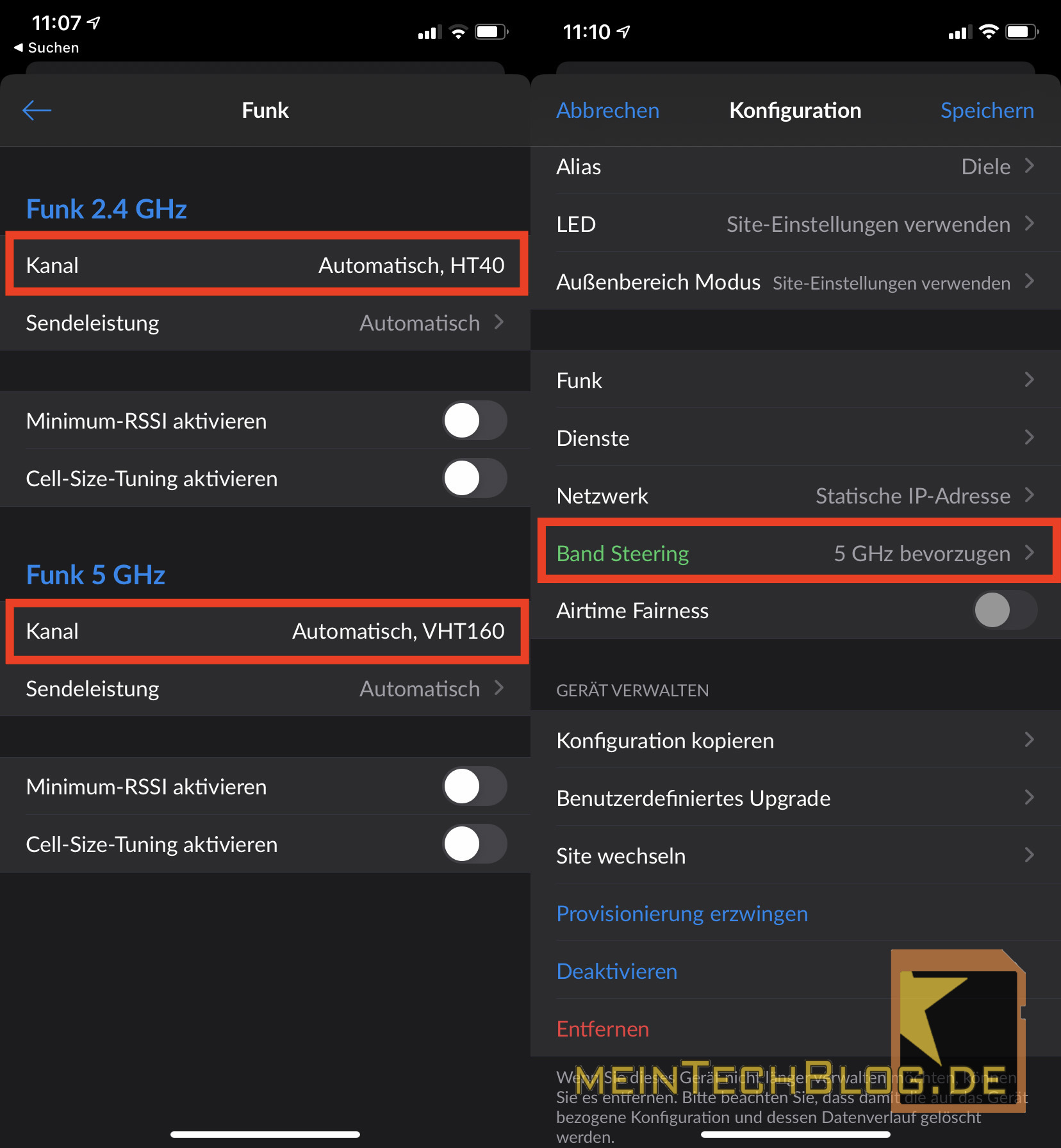

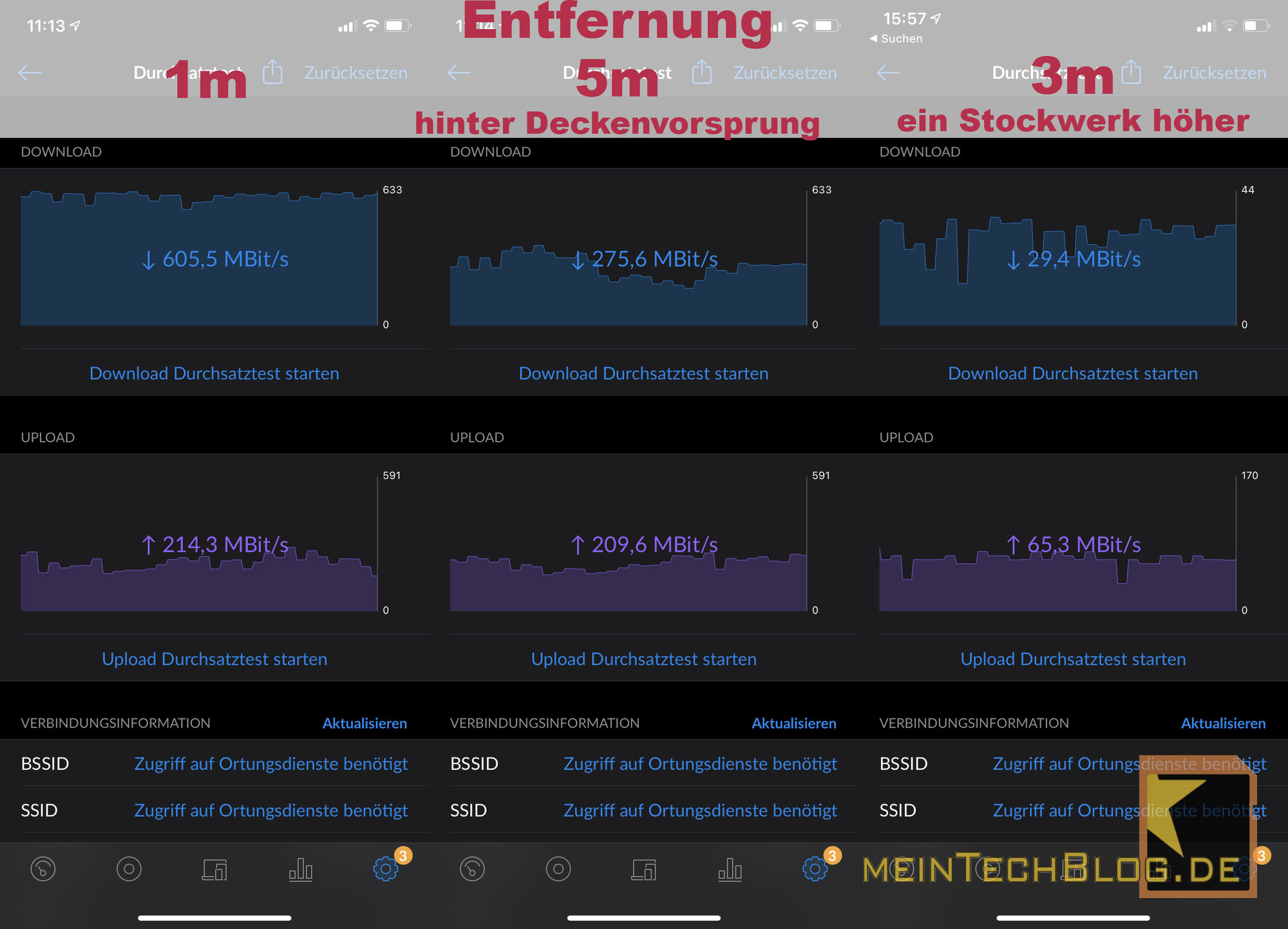







12 Kommentare
Interessanter Beitrag. Ich setzte seit ziemlich genau einem Jahr nun auch auf die Unifi Produkte. Im Haus verteilt finden sich 2 x AP-AC Pro, 1 x AP-AC-Mesh, 1 x 8er POE-Switch mit 150W, 3 x G3-Flex Kamera. Alles hängt an einer Dream Machine Pro.
Datendurchsatz ist eigentlich bei mir völlig i.O. – wobei man sagen muss, dass UHD-Streaming nur der FireTV übernimmt, der 2m Luftlinie vom AP-AC-Pro entfernt ist.
Was mir seit Anfang an Probleme bereitet ist das Zusammenspiel der Geräte. Ich bewege mich mit meinem Handy ins Kinderzimmer oder Schlafzimmer und habe immer mal wieder „kein Internet“, trotz verbundenem WLAN. Auch beim Arbeitslaptop meiner Frau, der eigentlich stationär im Keller, direkt neben einem AP-Mesh betrieben wird, kommt es immer wieder zu diesem Phänomen.
Die Dream Machine hat keine Fehlermeldungen, und bis ich auf der UDM im Backend angemeldet bin, ist der Fehler schon wieder weg.
Ich hoffe, dass sich das Problem irgendwann mit einem Firmware-Update erledigt…
Hallo,
dieses Problem habe ich leider auch. Hat da wer ne Idee woran es liegen könnte?
Grüße Micha
Der AP ist nicht schlecht, gute 2.4G Reichweite. Abär: Mit fehlendem WiFi 6 AX eher Alteisen.
Hi Tom,
danke für den Tipp! Hatte ich gar nicht auf dem Schirm.
Dann ist wohl ein Wechsel zu den Accesspoints „Unifi Wi-Fi 6 Long Range (externer Link)“ bzw. zur Lite-Variante sinnvoller, die ab morgen in den Handel kommen sollen… 😂🙈
Viele Grüße
Bortey
BTW: So genial über den Blog so viele Tipps zurückzubekommen – danke!
Die neuen Ubiquiti UniFi WiFi Produkte wurden schon im mydealz Forum hinreichend erwähnt, im Zusammenhang des möglichen Preisverfalls der alten Modelle. Ein Test der neuen Accesspoints in deinem Blog wäre wirklich mal eine tolle Sache. WiFi 6 hab ich hier schon, in der Fritz-Box, OpenWrt TP-Link Router und WiFi 6 AX in den NUCs. Da wäre Unifi „alt“ eher ein Rückschritt.
Bin ich vollkommen bei dir. Sobald ich eine neuen UniFi AP mit WiFi 6 in die Finger bekomme, folgt ein Blogpost dazu…
Preislich sind die neuen Unifi auch attraktiv. Gerne würde ich es dann mit Raspi administrieren, soll gehen. Raspi Erfahrungen sind hier hinreichend. Hauptkriterium ist die Reichweite. Bisher hat es noch kein Produkt geschafft, meinen ASUS Router WiFi reichweitenmäßig zu ersetzen. Allerdings habe ich Unifi noch nicht probiert.
Die UniFi-Controller-Software läuft auch auf einem RPi z.B. mit Raspbian OS. Hatte ich auch schon länger am laufen, habe mich aber langfristig für den UniFi-Controller mit eigener Hardware entschieden.
Ein Grund war, dass ich das Logging bei der RPI-Variante einfach nicht einschränken konnte und nach gut einem Jahr die 16GB-Speicherkarte vollgelaufen ist. Entsprechend lief dann nicht mehr viel – also keine Updates mehr etc.
Ausserdem ist das Display beim Cloud Key Gen. 2 einfach genial, um mal kurz den Live-Status zu checken. Dazu gibt es evtl. auch nochmal einige Inhalte im Blog.
Das Logging auf die SD-CARD ist war hier auch Thema. Hier war mal eine Transcend MicroSDHC als Betriebssystem im Raspi, die war nach 3 Monaten defekt. Genauso hier: Keine Updates mehr, obwohl aber die Card nicht voll war, ganz komischer Fehler. Wegen FHEM und 5 Lacrosse Temperatursensoren, die jede Minute Statements in die Logs schreiben. Deshalb werden alle Logs jetzt auf einen USB Stick am Raspi geschrieben, das geht gut. Auf den Stick greife ich mit FlashFXP und entsprechenden Rechten zu und kann da beliebig auch einfach mal Logs löschen, also ausser den Temperatur-Logs auch das FHEM-Log wenn der Monat um ist.. Das mußte ich alles so machen, da auch Pi-Hole als DNS auf dem Raspi läuft, ein Ausfall wäre da fatal.
Das mit dem manuellen Löschen der Logs hört sich sehr umständlich an. Zumal es auch unnötig ist.
Das FHEM-Log habe ich so eingestellt, dass täglich eine neuen Datei angelegt wird und maximal 7 vorgehalten werden. Danach wird automatisch gelöscht, ohne das ich was dazu tun muss.
Bei Messwerte kann man eine ganze Menge über das Attribut event-on-chang-reading eindampfen (wozu im Minutentakt den selben Wert wegschreiben?!). Wenn zusätzlich noch Treshholds eingebaut werden, lässt sich sehr einfach ein persönliches Optimum zwischen Genauigkeit und Datenlast erzielen.
Bei Verwendung einer DB können über den DB-Manager auch sehr einfach „zu alte“ Werte aus FHEM heraus gelöscht werden. Ich persönlich muss sagen, dass die Graphen für mich eh eher Spielerei. Alles mal eingerichtet aus Interesse und Lust am basteln aber nie wirklich drauf geschaut. Ändert sich vielleicht wenn im eigenen Haus vielleicht mal eine „Infotafel“ hängt aber selbst dann wäre Werte älter als 3 Monate nicht mehr wirklich interessant.
Ach naja, die über mehrere Jahre getrackten Leistungswerte der PV-Anlage zu visualisieren, kann schon sinnvoll sein, um bspw. Verschmutzung bzw. Degradation zu ermitteln…
Aber zurück zum UniFi: Bei der Controller-Software auf dem RPI habe ich es jedenfalls nie geschafft, dass die Logs deaktiviert werden.
Grüße
Bortey
PS: Im UniFi-Shop habe ich heute mal zwei neue Accesspoints mit WiFi 6-Support (Lite-Variante) geordert. Mal sehen, wie schnell die geliefert werden und was die dann so in der Praxis an Leistung bringen – insbesondere bei dem vergleichsweise günstigen Preis.
Der Preis ist attraktiv. Mir persönlich fehlt auch der Injektor, PoE kann mein Switch nicht. Wie max. TX Power + Antenna Gain = Reichweite in der Praxis dann aussieht wird sich zeigen, ebenso auf welchen Kanälen 5 Ghz das wie läuft. Der Chipsatz es Gerätes, dazu habe ich noch nichts gefunden. Unifi hat ein sehr gutes Android WLAN Tool zum testen des Empfangs, es funktioniert hier seit einiger Zeit prima auch mit anderen Geräten.